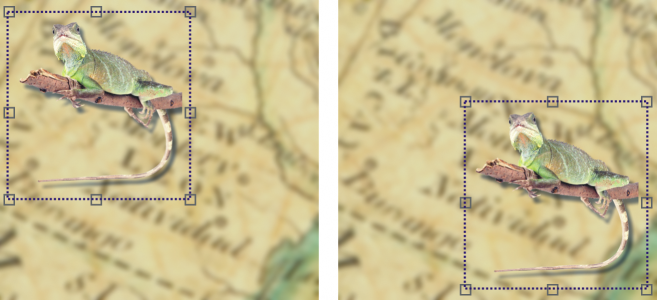Przenoszenie, kopiowanie i usuwanie obiektów
Program Corel PHOTO-PAINT umożliwia przenoszenie obiektów lub ich części w nowe położenie w tym samym oknie obrazka lub do innego okna obrazka. Można również kopiować obiekt lub część obiektu i wklejać go do obrazka. Aby skopiować i wkleić obiekt pomiędzy oknami obrazka, można przeciągnąć go z jednego okna do drugiego.
Aby można było przenieść lub skopiować fragment obrazka, należy najpierw zdefiniować obszar edytowalny tego fragmentu. Można również przenosić lub kopiować obiekty do obszaru edytowalnego. Więcej informacji na temat definiowania obszarów edytowalnych można znaleźć w sekcji Definiowanie obszarów edytowalnych.
Gdy obiekt nie jest już potrzebny, można go usunąć.
Zaznaczony obiekt fotograficzny został przeniesiony z górnego lewego rogu do prawego dolnego rogu.
Aby przenieść obiekt
Więcej informacji na temat ustawiania wartości podsuwania można znaleźć w sekcji Opcje obszarów roboczych.
Aby przenieść część obiektu
Aby skopiować obiekt
Jeżeli obiekt wklejany jest w tym samym oknie, kopia jest umieszczana nad obiektem pierwotnym.
Obiekt można także skopiować i wkleić, używając skrótów klawiaturowych Command + Cw celu skopiowania i Command + V w celu wklejenia.
Aby skopiować zaznaczony obiekt w tym samym oknie obrazka, kliknij kolejno Edytuj ![]() Duplikuj.
Duplikuj.
Aby skopiować lub przenieść obiekt do obszaru edytowalnego
Aby usunąć obiekt
Aby usunąć zaznaczony obiekt, można także kliknąć przycisk Usuń w inspektorze Obiekty. Jeśli inspektor Obiekty nie jest otwarty, kliknij kolejno Okno
![]() Inspektory
Inspektory ![]() Obiekty
Obiekty